Comment rétrograder diOS 17 bêta vers iOS 16

Vous craignez que la version bêta d'iOS 17 soit instable ou boguée ou que certaines applications ne fonctionnent pas ? Il est temps de revenir à iOS 16
Quand il est temps de créer une liste de courses sur mon iPhone, j'ai toujours utilisé par défaut l'application Notes intégrée, qui a l'avantage d'un formatage facile et d'un partage plus facile, afin que ma femme et moi puissions collaborer pour répertorier ce dont nous avons besoin du magasin. Cela va changer avec iOS 17 , car une grande amélioration de l'application Rappels facilite grandement la création d'une liste de courses.
Dans les rappels iOS 17, une fois que vous avez créé une liste de courses dans l'application, tout ce que vous avez à faire est de commencer à taper les choses que vous devez acheter. A partir de là, l'application intervient, triant automatiquement vos courses par catégorie. À la fin, vous avez une liste d'épicerie parfaitement organisée, simplement en tapant certains articles.
Créer une liste de courses dans l'application Rappels sur votre iPhone ou iPad est assez simple - si vous savez comment commencer. Voici un guide étape par étape sur la façon de créer une liste de courses dans Rappels pour tirer parti des nouvelles fonctionnalités d'iOS 17.
La fonctionnalité de liste d'épicerie arrive dans les rappels avec les mises à jour iOS 17 et iPadOS 17 qui arriveront plus tard cet automne. Cependant, les deux mises à jour logicielles sont disponibles sous forme de versions bêta publiques, et si vous installez la version bêta d'iOS 17 sur votre iPhone (ou téléchargez la version bêta publique d'iPadOS 17 pour votre iPad), vous pouvez essayer immédiatement l'application Rappels mise à jour, ainsi que les autres nouvelles fonctionnalités à venir sur votre iPhone et iPad.
1. Créez une nouvelle liste dans Rappels
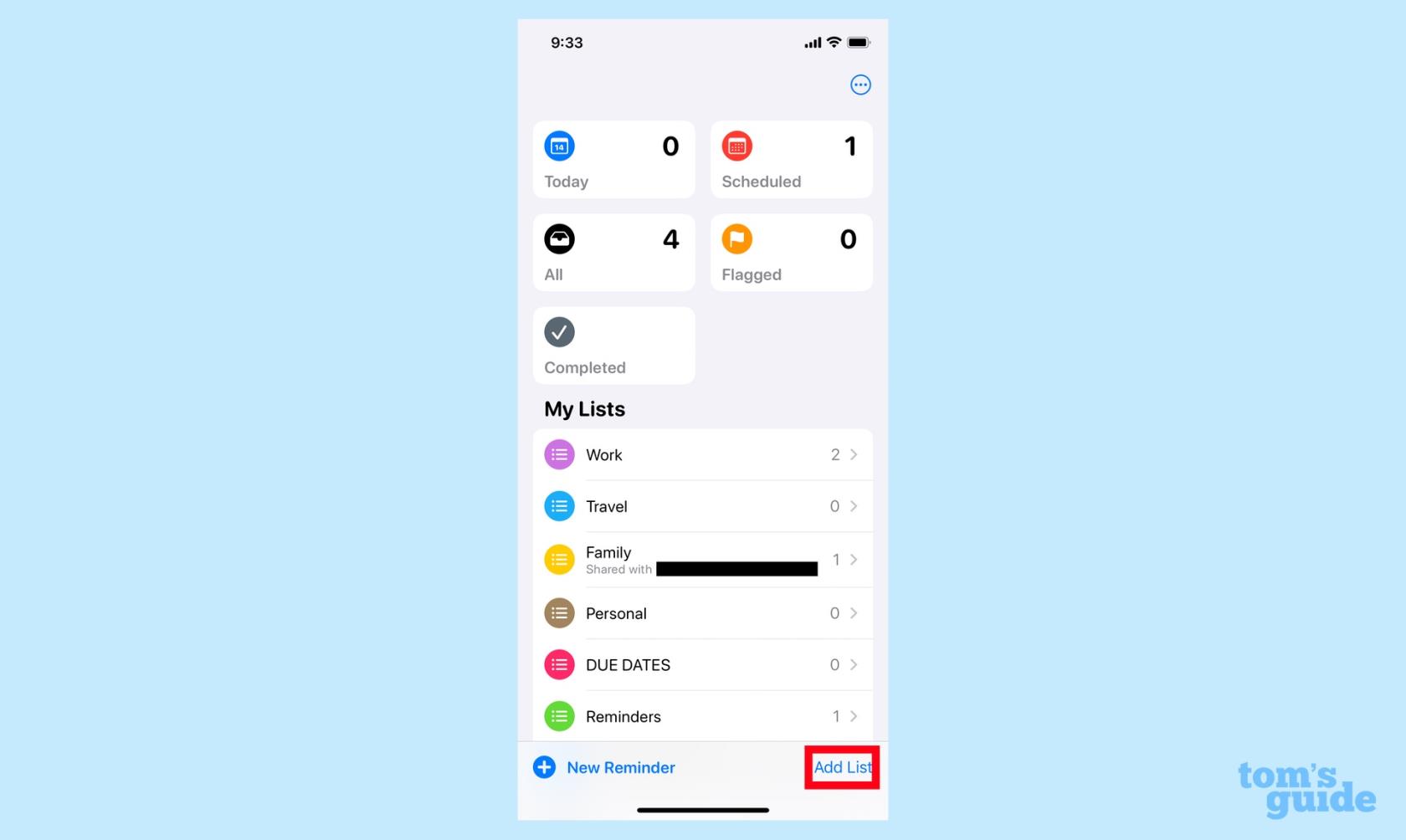
(Image : © Notre Guide)
Pour créer une liste de courses dans Rappels, appuyez sur Ajouter une liste dans le coin inférieur droit de l'écran principal de l'application.
2. Sélectionnez le type de liste
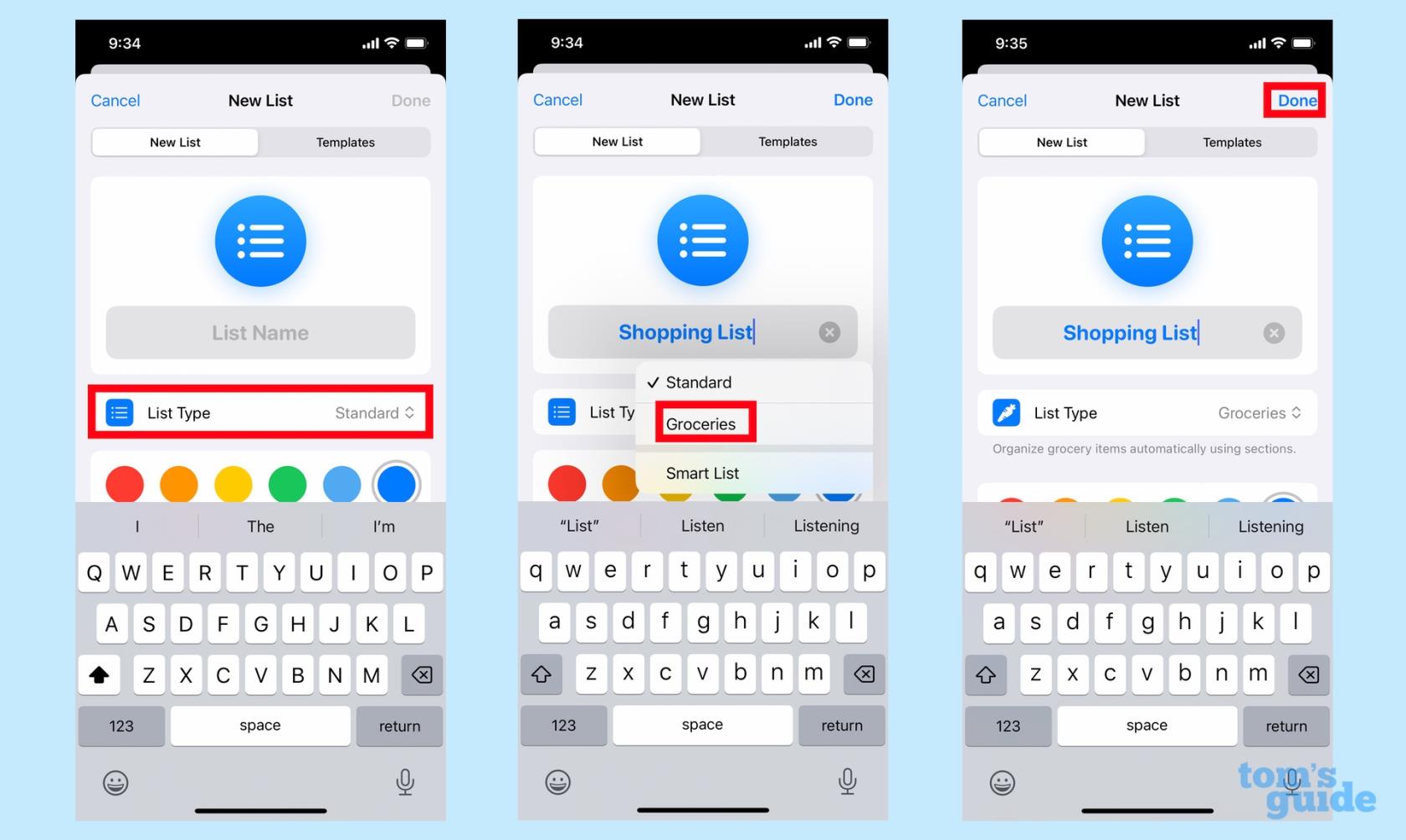
(Image : © Notre Guide)
Vous accéderez à un écran où il vous sera demandé de nommer votre liste. Mais la commande importante ici se trouve sous Type de liste - appuyez sur Type de liste et sélectionnez Épicerie dans le menu contextuel. Lorsque vous avez configuré la liste à votre convenance, appuyez sur Terminé dans le coin supérieur droit.
3. Remplissez votre liste
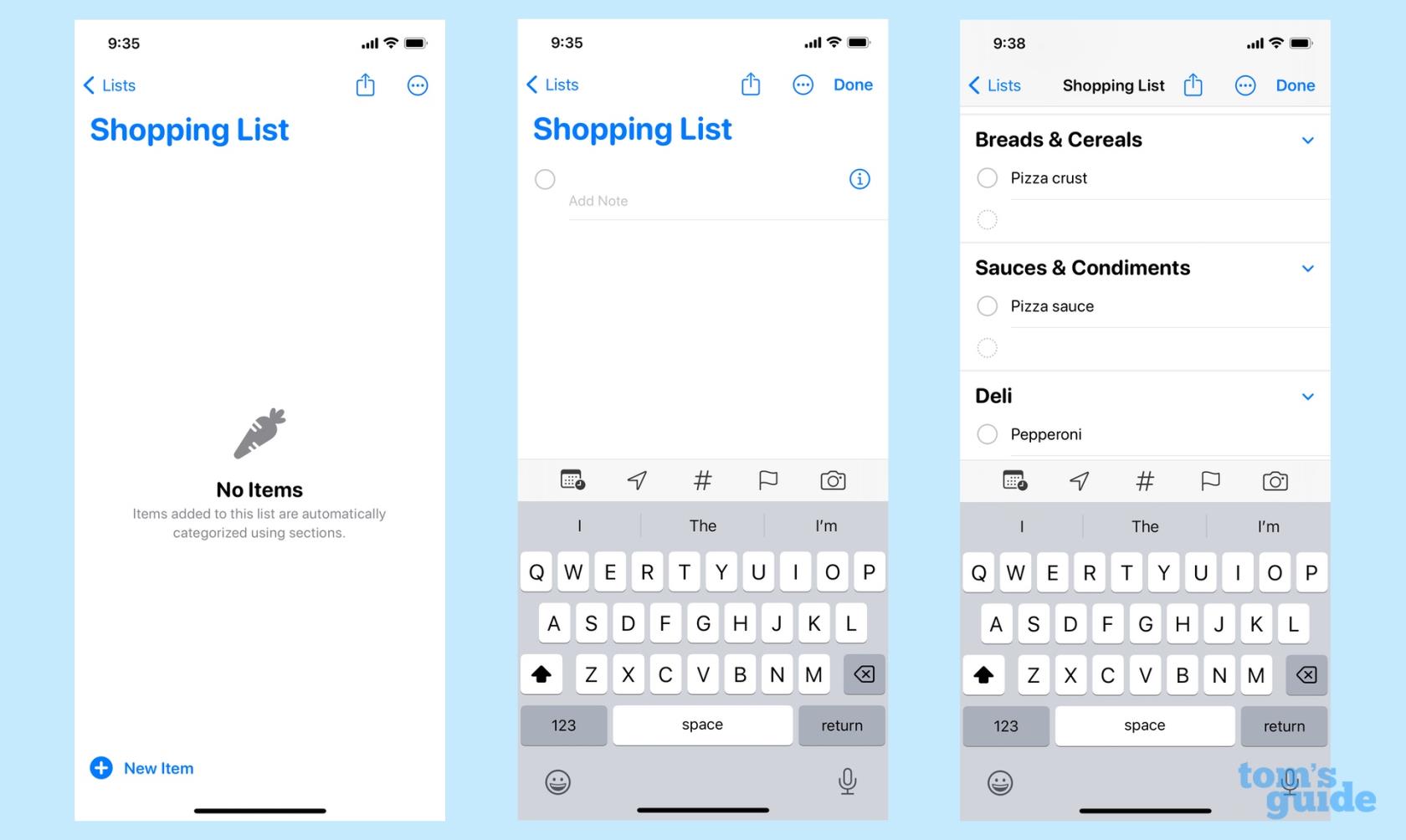
(Image : © Notre Guide)
Vous serez redirigé vers une page vierge. Appuyez n'importe où et commencez à ajouter des éléments . Au fur et à mesure que vous ajoutez les éléments, les rappels les trient automatiquement en catégories.
4. Corrigez les objets égarés
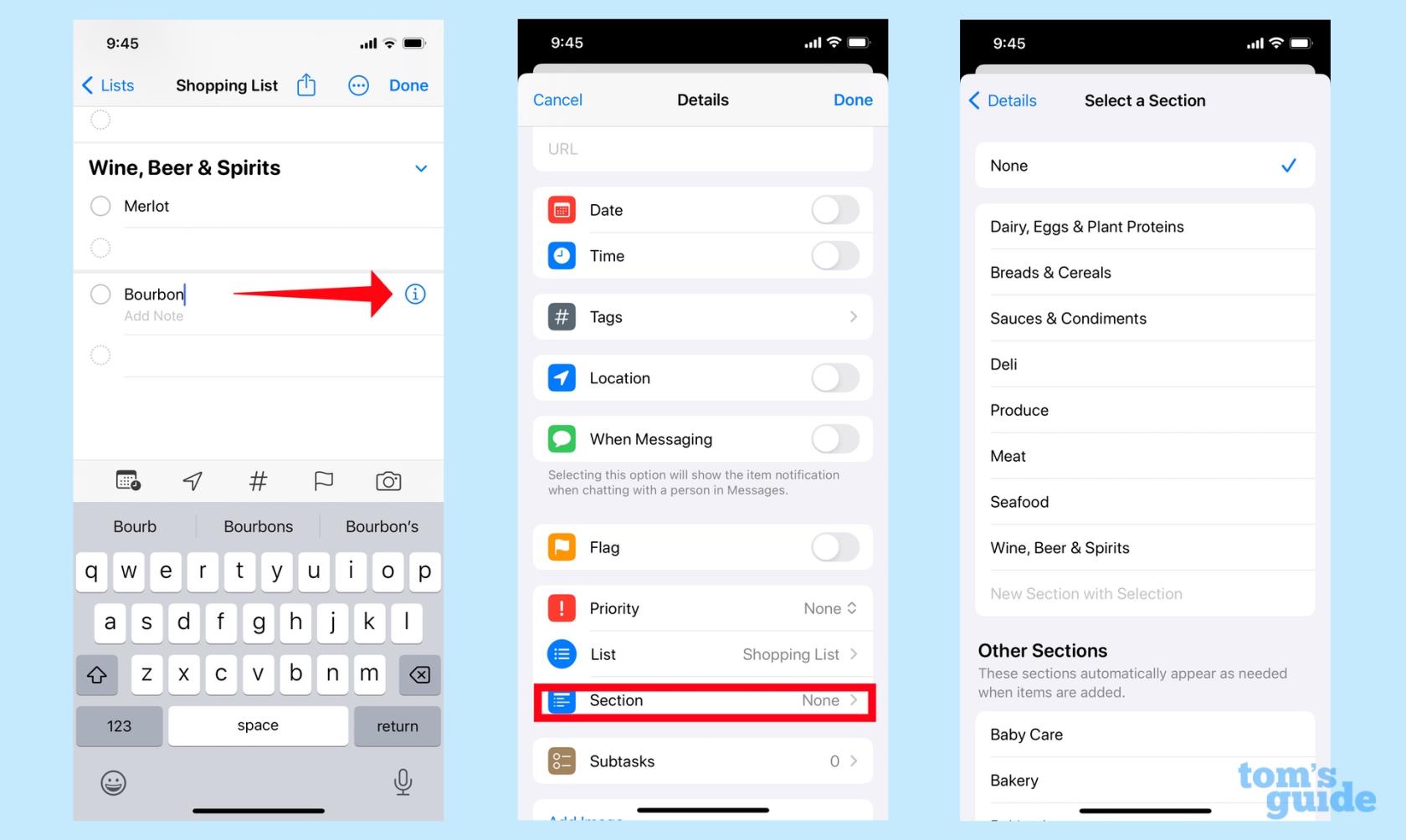
(Image : © Notre Guide)
Les rappels permettent de placer les éléments dans la bonne catégorie, mais s'ils se trompent ou laissent quelque chose sans catégorie, vous pouvez modifier la liste. Appuyez simplement sur l'élément égaré et sélectionnez le bouton "i" . Sur l'écran suivant, appuyez sur Section , puis placez l'élément dans la catégorie appropriée .
Rappels apprend de ses erreurs. Sur une liste précédente, j'ai tapé "Parmesan", mais les rappels n'ont pas réussi à le classer dans la section Produits laitiers, œufs et protéines végétales. Après avoir corrigé les rappels une fois, il place maintenant le fromage dans la bonne catégorie.
5. Partagez votre liste de courses
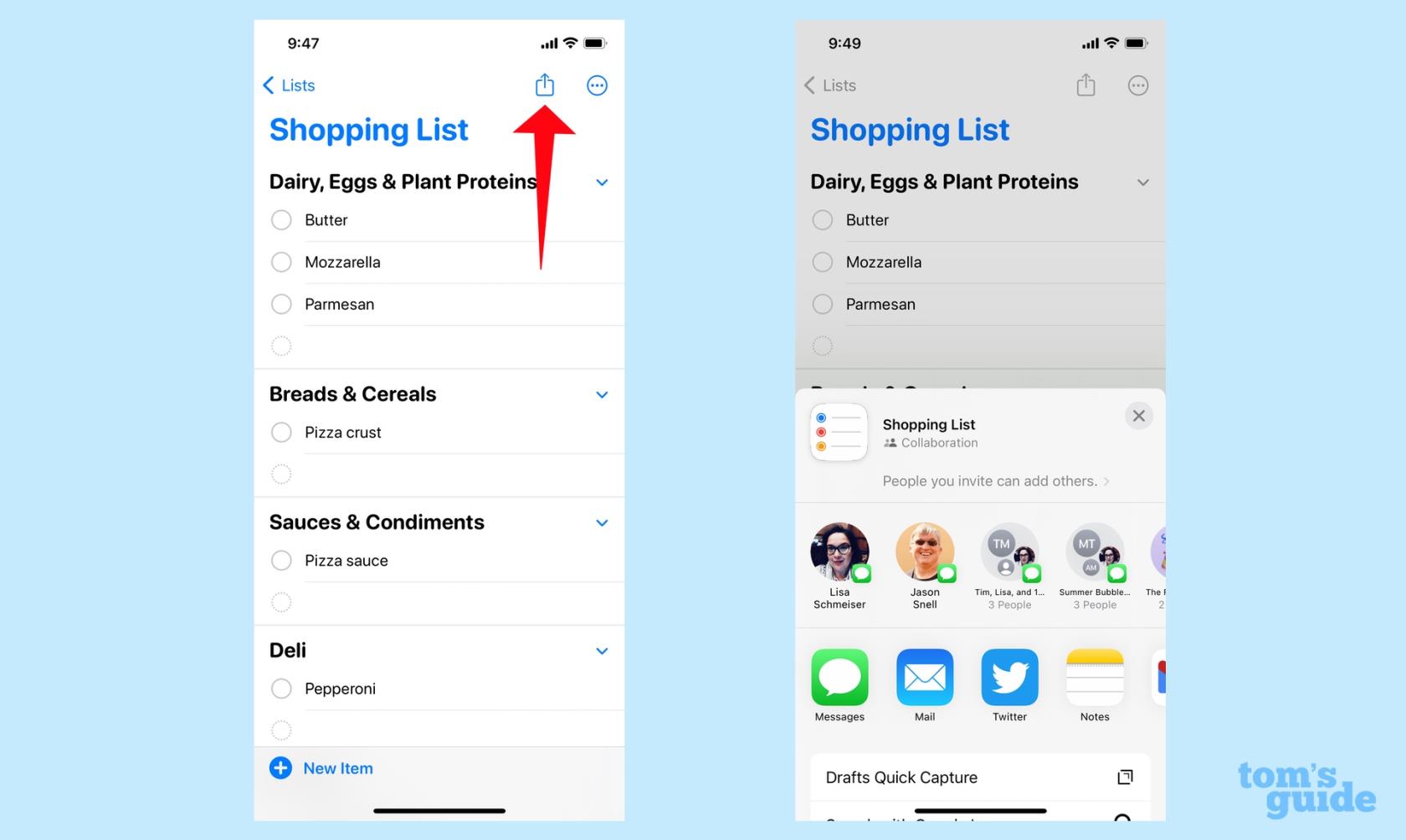
(Image : © Notre Guide)
Si vous souhaitez partager votre liste d'épicerie avec une autre personne, appuyez sur l'icône Partager en haut de l'écran et sélectionnez la personne avec qui vous souhaitez partager.
Et c'est tout ce qu'il y a à faire avec la nouvelle fonctionnalité de liste d'épicerie dans Rappels. Si vous souhaitez en savoir plus sur ce qui arrive sur votre iPhone ou iPad, consultez notre version bêta d'iOS 17 et notre aperçu pratique d'iPadOS 17.
Nous avons également plus de tutoriels pour iPhone, y compris des instructions sur la façon de créer et d'ouvrir des fichiers zip sur votre iPhone , comment verrouiller votre iPhone à partir de votre Apple Watch et comment changer le fond d'écran de votre iPhone .
Vous craignez que la version bêta d'iOS 17 soit instable ou boguée ou que certaines applications ne fonctionnent pas ? Il est temps de revenir à iOS 16
Voici deux façons d'amener Siri à diriger les articles Web vers vous dans l'application mobile Safari.
Voici comment éjecter de l'eau d'un iPhone à l'aide de Siri
iOS 17 donne à l'application Rappels la possibilité de trier automatiquement les listes de courses. Voici comment utiliser la fonctionnalité.
iOS 16.1 ajoute la charge d'énergie propre, qui chronomètre la charge de votre iPhone lorsque des sources d'énergie propres sont disponibles. Voici comment activer la fonctionnalité dans les paramètres.
iOS 17 ajoute Check In à l'application Messages pour informer les gens lorsque vous arrivez quelque part en toute sécurité. Voici comment utiliser Check In.
Il existe un moyen incroyablement simple de clarifier le son de votre voix lors des appels. Voici comment activer l'isolation vocale sur iPhone
Vous pouvez enregistrer des photos dans votre bibliothèque partagée au moment où vous les prenez. Voici comment activer cette fonctionnalité - et comment la désactiver lorsque vous ne souhaitez pas enregistrer automatiquement les photos sur votre partage iCloud
L'application iPhones Messages dispose d'un suivi de vol intégré qui vous permet de suivre la progression d'un avion du décollage à l'atterrissage.
iOS 16 simplifie la désactivation de la fonction Live Photos. Voici comment désactiver si désactivé en seulement deux clics dans l'application Photos.








